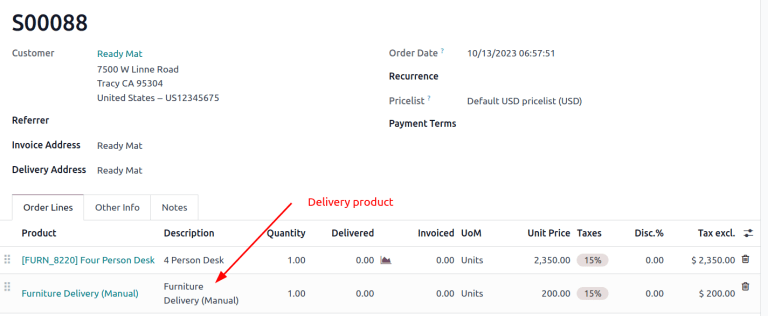روشهای تحویل¶
هنگامی که در اودوو فعال شود، تنظیمات روشهای تحویل گزینهای را برای محاسبه هزینه ارسال در سفارشهای فروش و سبدهای خرید تجارت الکترونیک اضافه میکند.
هنگامی که با یک شرکت حمل و نقل شخص ثالث یکپارچه میشود، قیمتهای ارسال بر اساس اطلاعات قیمتگذاری و بستهبندی شرکت حمل و نقل محاسبه میشود.
همچنین ملاحظه نمائید
پیکربندی¶
برای محاسبه هزینه ارسال در سفارشهای فروش و تجارت الکترونیک، باید ماژول هزینههای ارسال نصب شود. برای این کار، به برنامه در داشبورد اصلی اودوو بروید.
سپس فیلتر برنامهها را حذف کرده و عبارت هزینههای ارسال را در نوار جستجو... وارد کنید. پس از پیدا کردن ماژول هزینههای ارسال، روی فعالسازی کلیک کنید تا آن را نصب کنید.
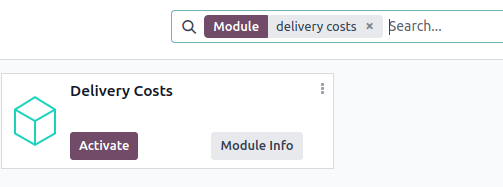
اضافه کردن روش تحویل¶
برای پیکربندی روشهای تحویل، به بروید.
توجه
اگر گزینه روشهای تحویل از منوی کشویی پیکربندی در دسترس نیست، بررسی کنید که آیا این ویژگی فعال است یا نه، با دنبال کردن مراحل زیر:
به بروید.
به بخش تحویل بروید و ویژگی روشهای تحویل را با تیک زدن کادر مربوطه فعال کنید.
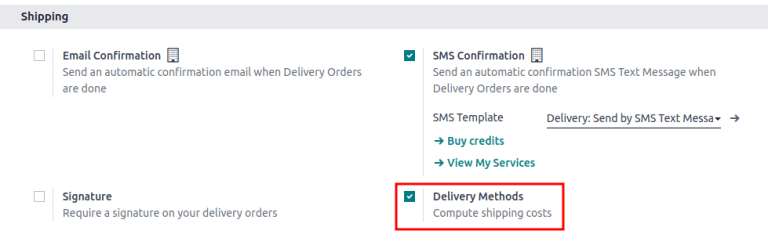
در صفحه روشهای تحویل، یک روش جدید اضافه کنید با کلیک روی جدید. با این کار فرم مربوطه برای وارد کردن جزئیات ارائهدهنده تحویل باز میشود که شامل موارد زیر است:
روش تحویل (فیلد ضروری): نام روش تحویل (مانند ارسال ثابت، تحویل همان روز و غیره).
ارائهدهنده (فیلد ضروری): سرویس تحویل را انتخاب کنید، مانند Fedex، در صورتی که از حملونقل شخص ثالث استفاده میکنید. اطمینان حاصل کنید که یکپارچگی با شرکت حملونقل به درستی نصب شده است و ارائهدهنده را از منوی کشویی انتخاب کنید.
برای جزئیات بیشتر در مورد پیکربندی روشهای تحویل سفارشی، مانند قیمت ثابت، بر اساس قوانین یا جمعآوری از فروشگاه، به بخشهای مربوطه در زیر مراجعه کنید.
وبسایت: روشهای تحویل را برای یک صفحه تجارت الکترونیک پیکربندی کنید. وبسایت مربوطه را از منوی کشویی انتخاب کنید یا آن را خالی بگذارید تا روش به تمام صفحات وب اعمال شود.
شرکت: اگر روش تحویل باید به یک شرکت خاص اعمال شود، آن را از منوی کشویی انتخاب کنید. اگر این فیلد را خالی بگذارید، روش به تمام شرکتها اعمال خواهد شد.
مسیرها: مسیر(های) مربوطه را برای تعریف روشهای تحویل مختلف انتخاب کنید، مانند ارسال استاندارد یا سریع، بر اساس زمانهای تحویل مختلف. برای اطلاعات بیشتر، به بخش تنظیم مسیرها در روش تحویل مراجعه کنید.
محصول تحویل (فیلد ضروری): محصولی که به عنوان هزینه ارسال در خط سفارش فروش ذکر شده است.
رایگان اگر مبلغ سفارش بالاتر از: با تیک زدن این کادر، ارسال رایگان فعال میشود اگر مشتری بیش از مبلغ مشخص شده هزینه کند.
برای مثالهایی در مورد چگونگی پیکربندی روشهای تحویل خاص، به بخشهای زیر مراجعه کنید.
قیمت ثابت¶
برای پیکربندی قیمت ارسال که برای همه سفارشها یکسان باشد، به بروید. سپس روی جدید کلیک کنید و در فرم روش تحویل، گزینه ارائهدهنده را روی گزینه قیمت ثابت تنظیم کنید. با انتخاب این گزینه، فیلد قیمت ثابت فعال میشود که در آن مقدار هزینه ارسال ثابت تعریف میشود.
برای فعالسازی ارسال رایگان اگر مبلغ سفارش از یک مقدار مشخص شده فراتر رود، کادر رایگان اگر مبلغ سفارش بالاتر از را تیک بزنید و مبلغ را وارد کنید.
مثال
برای تنظیم ارسال با قیمت ثابت 20 دلار که اگر مشتری بیش از 100 دلار هزینه کند رایگان میشود، فیلدهای زیر را پر کنید:
روش تحویل:
Flat-rate shippingارائهدهنده: قیمت ثابت
قیمت ثابت:
$20.00رایگان در صورتیکه مبلغ سفارش بیشتر از:
$100.00محصول تحویل: [SHIP] ثابت
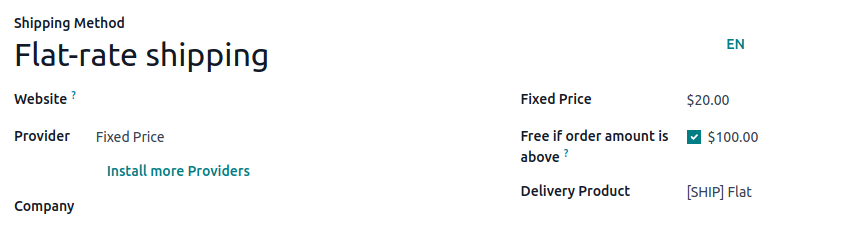
بر اساس قوانین¶
برای محاسبه قیمت ارسال بر اساس قوانین قیمتگذاری، فیلد ارائهدهنده را روی گزینه بر اساس قوانین تنظیم کنید. در صورت تمایل، حاشیه روی نرخ و حاشیه اضافی را برای گنجاندن هزینههای اضافی حملونقل تنظیم کنید.
ایجاد قوانین قیمتگذاری¶
به تب قیمتگذاری بروید و روی افزودن خط کلیک کنید. با این کار پنجره ایجاد قوانین قیمتگذاری باز میشود که در آن شرط مربوط به وزن، حجم، قیمت یا تعداد محصول با مقدار تعریف شده مقایسه میشود تا هزینه تحویل محاسبه شود.
پس از اتمام، روی یکی از گزینهها ذخیره و جدید برای اضافه کردن قانون دیگر، یا ذخیره و بستن کلیک کنید.
مثال
برای دریافت ۲۰ دلار هزینه ارسال از مشتریان برای سفارشاتی که پنج یا کمتر محصول دارند، شرط را روی تعداد <= 5.00 و هزینه تحویل را روی ۲۰ دلار تنظیم کنید.
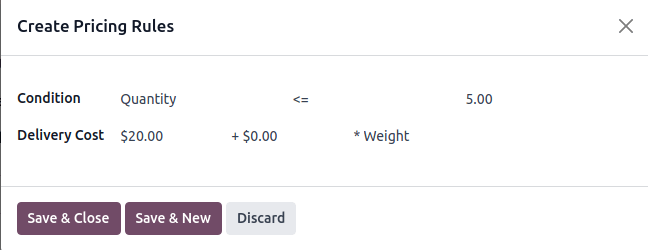
برای محدود کردن ارسال به مقصدهای خاص در وبسایت تجارت الکترونیک، در فرم روش تحویل، به تب دسترسپذیری مقصد بروید و کشورها، ایالات و پیشوند کد پستی را تعریف کنید. اگر تمام مکانها اعمال میشود، این فیلدها را خالی بگذارید.
محاسبه هزینه تحویل¶
هزینه ارسال برابر با هزینه تحویل مشخص شده در قانونی است که با شرط مطابقت دارد، بعلاوه هرگونه هزینه اضافی از حاشیه روی نرخ و حاشیه اضافی.
مثال
با تنظیم دو قانون زیر:
اگر سفارش پنج یا کمتر محصول داشته باشد، هزینه ارسال ۲۰ دلار است.
اگر سفارش بیشتر از پنج محصول داشته باشد، هزینه ارسال ۵۰ دلار است.
حاشیه روی نرخ برابر با ۱۰% و حاشیه اضافی` برابر با ۹٫۰۰ دلار`.
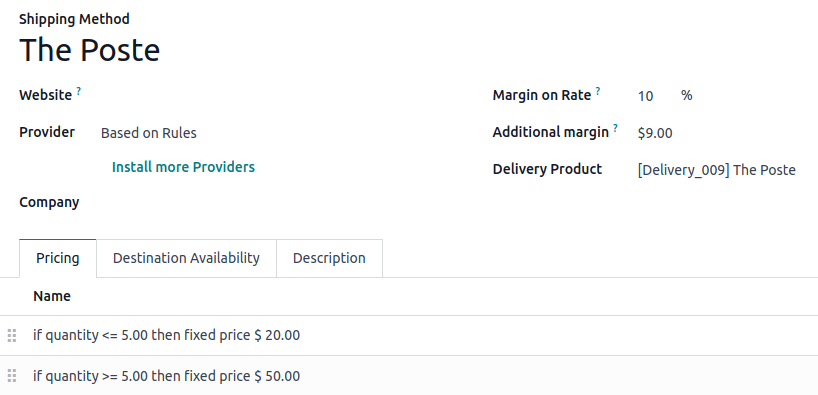
وقتی قانون اول اعمال میشود، هزینه تحویل ۳۱ دلار است (۲۰ + (۰٫۱ * ۲۰) + ۹). وقتی قانون دوم اعمال میشود، هزینه تحویل ۶۴ دلار است (۵۰ + (۰٫۱ * ۵۰) + ۹).
جمعآوری از فروشگاه¶
برای پیکاپ از فروشگاه، پیکاپ از فروشگاه را در فیلد ارائهدهنده انتخاب کرده و مکان پیکاپ را در انبار مشخص کنید.
برای صدور فاکتور به مشتری بابت هزینه ارسال به محل پیکاپ، گزینه دریافت نرخ و ایجاد ارسال را در فیلد سطح یکپارچگی انتخاب کنید. سپس یکی از گزینههای رادیویی هزینه تخمینی یا هزینه واقعی را در فیلد سیاست فاکتورگیری انتخاب کنید تا مشخص شود که آیا هزینه اضافی ارسال در سفارش فروش، هزینه دقیق از شرکت حمل و نقل است یا خیر.
همچنین ملاحظه نمائید
مسیر در روش ارسال¶
در صورت تمایل، فرآیندهای تحویل مختلف انبار را برای یک روش ارسال با پیکربندی مسیرهای مختلف مسیرها تنظیم کنید.
مثال
پیکربندی مسیرهای متعدد برای هر روش ارسال برای تنظیم فرآیندهای تحویل انبار بر اساس موارد زیر مفید است:
سرعت (مثلاً استفاده از تحویل یکمرحلهای برای حملونقل سریع، یا تحویل دو مرحلهای برای ارسال استاندارد).
حملونقل بینالمللی (مثلاً استفاده از تحویل سهمرحلهای برای تهیه مستندات گمرکی)
پیکاپ از فروشگاه یا تحویل در منزل: ارسال از انبار مرکزی یا برداشت از موجودی فروشگاه، بسته به انتخاب مشتری.
برای تنظیم مسیرها، به بروید. روی جدید کلیک کنید، یا مسیر مورد نظر را انتخاب کنید.
در فرم مسیر، در بخش قابل اعمال بر روی، تیک روشهای ارسال را بزنید.
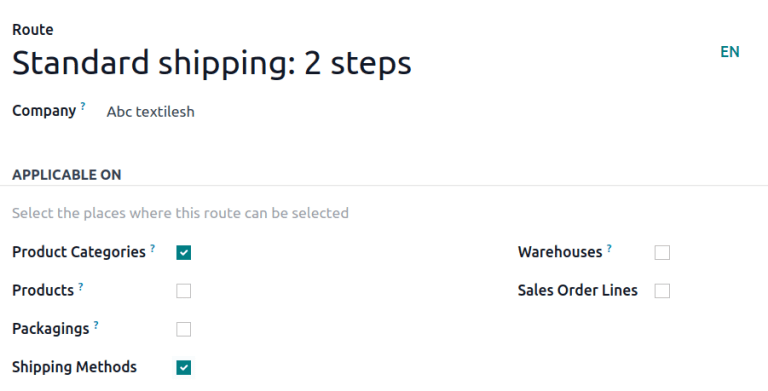
فرم مسیر با تیک خورده بودن گزینه روشهای ارسال.¶
سپس به بروید و روش ارسال مورد نظر را انتخاب کنید.
در فرم روش ارسال، در فیلد مسیرها، مسیرهای تکمیل موجود را از منوی کشویی انتخاب کنید.
توجه
اگر مسیر مورد نظر قابل انتخاب نیست، بررسی کنید که گزینه روشهای ارسال در بخش قابل اعمال بر روی مسیر فعال شده باشد.
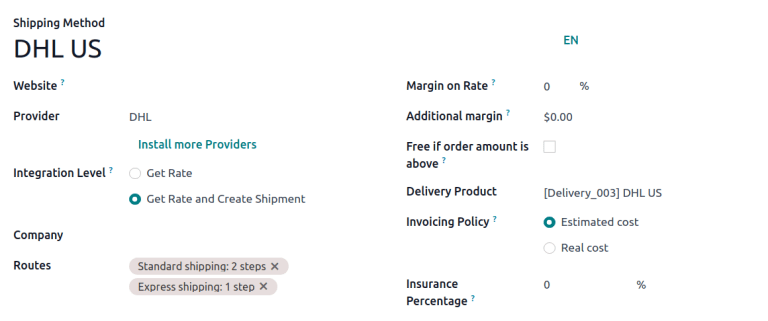
بهطور پیشفرض، بیشتر روشهای ارسال با دو مسیر موجود برای تحویل استاندارد یا سریع ایجاد میشوند.¶
افزودن ارسال¶
روشهای ارسال میتوانند به سفارشات فروش بهصورت محصولات تحویلی اضافه شوند که بهعنوان آیتمهای خطی جداگانه ظاهر میشوند. ابتدا، برای رفتن به سفارش فروش مورد نظر به بروید.
در سفارش فروش، روی دکمه افزودن ارسال کلیک کنید که پنجره بازشده افزودن یک روش ارسال را باز میکند. سپس، یک روش ارسال را از فهرست انتخاب کنید.
مقدار وزن کل سفارش بهطور پیشفرض براساس وزن محصولات (که در تب موجودی برای هر فرم محصول تعریف شدهاند) پر شده است. فیلد را ویرایش کنید تا وزن دقیق را مشخص کنید، سپس روی افزودن کلیک کنید تا روش ارسال اضافه شود.
توجه
مقدار تعریفشده در وزن کل سفارش وزن کل محصولات تعریفشده در فرم محصول را بازنویسی میکند.
هزینه ارسال به خط سفارش فروش بهعنوان محصول تحویل که در فرم روش ارسال توضیح داده شده است، اضافه میشود.
مثال
تحویل مبلمان، یک محصول تحویل با نرخ ثابت $200، به سفارش فروش S00088 اضافه شده است.
سفارش تحویل¶
روش ارسال اضافهشده به سفارش فروش به جزئیات حامل حمل و نقل در سفارش تحویل مرتبط است. برای افزودن یا تغییر روش ارسال در خود سفارش تحویل، به تب اطلاعات اضافی بروید و فیلد حامل را تغییر دهید.